了解 Microsoft Teams 的保留
本文中的資訊可補充 了解保留原則,因為其包含 Microsoft Teams 訊息專用的資訊。
若為其他工作負載,請參閱:
提示
如果您不是 E5 客戶,請使用 90 天Microsoft Purview 解決方案試用版來探索其他 Purview 功能如何協助貴組織管理數據安全性與合規性需求。 立即從 Microsoft Purview 試用中樞開始。 瞭解 有關註冊和試用版條款的詳細數據。
保留與刪除包含的內容
您可以使用 Teams 的保留原則來刪除 Teams 聊天訊息和 AI 產生的筆記、頻道訊息和私人頻道訊息,除了訊息中的文字之外,還可以基於合規性理由保留下列專案: 影片剪輯、內嵌影像、數據表、超文本連結、其他 Teams 訊息和檔案的連結,以及 卡片內容。
這些聊天訊息和私人頻道訊息包含交談中人員的所有名稱,如果提供) ,頻道訊息會包含小組名稱和訊息標題 (。
當您對 Teams 使用保留原則,系統不會保留程式碼片段、來自 Teams 行動用戶端的錄製語音備忘錄、縮圖、宣告影像,以及來自其他人表情符號形式的反應。
支援通話數據記錄。 通話數據記錄是系統產生的訊息,其中包含 會議和通話的元數據。
支援某些控制訊息。 控制訊息是系統產生的訊息,會出現在 Teams 用戶端上。 保留原則所支援的控制訊息類型,與 可從 Microsoft Teams 匯出 API 取得的控制訊息類型相同。
Teams 保留原則中不包括與 Teams 一起使用的電子郵件和檔案。 這些專案有自己的 保留原則 ,使用 Microsoft 365 群組信箱 & 網站 或 SharePoint傳統和通訊網站 位置。 這些檔案包含 Teams 會議記錄和來自頻道會議的 Teams 會議錄製和文字記錄。 不過,對於檔案和 Teams 會議錄製和使用者聊天的文字記錄,您將需要保留原則,其中包含召集人的 OneDrive 帳戶 作為位置。
提示
如果您只想要保留或刪除 Teams 會議文字記錄或隨附文字記錄的錄製內容,請使用可識別這些檔案 的自動套用保留標籤原則 。
保留如何與 Microsoft Teams 搭配使用
使用本節了解後端儲存空間和流程如何滿足您的合規性要求,並且應透過電子文件探索工具而不是 Teams 應用程式中目前可見的郵件進行驗證。
您可以使用保留原則來保留 Teams 中聊天和頻道訊息的資料,並刪除這些聊天和訊息。 在幕後,會使用 Exchange 信箱來儲存複製自這些郵件的資料。 來自 Teams 聊天的資料會儲存在聊天內包含的每個使用者信箱的隱藏資料夾中,且會將群組信箱中的一個類似的隱藏資料夾用於 Teams 頻道訊息。 這些隱藏資料夾不是為使用者或管理員直接存取而設計的,而是儲存合規性系統管理員可以使用電子文件探索工具搜尋的資料。
這些信箱是依其 RecipientTypeDetails 屬性列出:
- UserMailbox:這些信箱會儲存Teams私人頻道和雲端式Teams使用者的郵件數據。
- MailUser:這些信箱會儲存內部部署 Teams 使用者的郵件資料。
- GroupMailbox:這些信箱會儲存 Teams 標準頻道的訊息資料。
- SubstrateGroup:這些信箱會儲存 Teams 標共用頻道的訊息資料。
其他信箱類型 (例如用於 Teams 會議室的 RoomMailbox) 不支援使用 Teams 保留原則。
Teams 使用 Azure 支援的聊天服務作為其所有訊息 (聊天和頻道訊息) 的主要儲存空間。 如果您基於合規性理由需要刪除 Teams 訊息,Teams 的保留原則可以在一段特定期間之後,根據訊息建立的時間刪除訊息。 然後,訊息將從儲存用於合規性作業的 Exchange 信箱和 Azure 支援的基礎聊天服務使用的主要存儲空間中永久删除。 如需基礎架構的詳細資訊,請參閱 Microsoft Teams 中的安全性與合規性,特別是資訊保護架構一節。
儘管此來自 Teams 聊天和頻道訊息的資料會儲存在信箱中,您必須為 Teams 頻道訊息和 Teams 聊天位置設定保留原則。 Teams 聊天和頻道訊息不包含於針對 Exchange 使用者或群組信箱設定的保留原則。 同樣地,Teams 的保留原則不會影響信箱中儲存的其他電子郵件項目。
如果將使用者新增到聊天,與使用者共用的所有訊息副本會內嵌至其信箱。 新使用者的這些訊息建立日期不會變更,且所有使用者都是相同的。
注意事項
如果使用者包含在保留 Teams 訊息的作用中保留原則中,且您刪除了包含在此原則中使用者的信箱,該信箱會轉換成非作用中信箱,以保留 Teams 資料。 如果您不需要為使用者保留此 Teams 資料,請在刪除其信箱之前先將該使用者帳戶從保留原則排除,並等候此變更生效。
將保留原則設定為聊天和頻道訊息之後,Exchange 服務中的計時器工作就會針對儲存這些 Teams 訊息的隱藏信箱資料夾,定期評估其中項目。 通常需要 1-7 天執行計時器工作。 當這些項目超過其保留期間時,就會移至 [SubstrateHolds] 資料夾 (進行永久刪除前,每個使用者或群組信箱中用來儲存「虛刪除」項目的另一個隱藏資料夾)。
訊息在 [SubstrateHolds] 資料夾中至少保留 1 天,如果它們符合删除條件,計時器工作將在下次執行時永久删除它們。
重要事項
因為保留的第一個原則以及 Teams 聊天和頻道訊息是儲存在 Exchange Online 信箱中,因此,如果信箱受到相同位置的其他 Teams 保留原則、法務保存措施、延遲保留的影響,或基於法律或調查理由將電子文件探索保留套用至信箱,則一律暫停 [SubstrateHolds] 資料夾中的永久刪除。
當信箱包含在套用的保留中時,已遭刪除的 Teams 聊天和頻道訊息將不會在 Teams 應用程式中顯示,但仍可透過電子文件探索進行探索。
針對聊天和頻道訊息設定保留原則後,內容的路徑會取決於保留原則為保留然後刪除、僅保留或僅刪除。
當保留原則為保留然後刪除時:
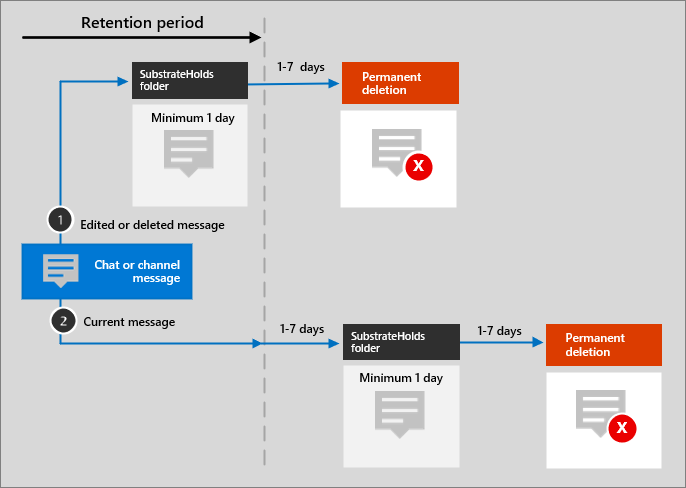
針對圖表中的兩個路徑:
如果在保留期間有使用者編輯或刪除某個聊天或頻道訊息,系統就會複製原始訊息 (如果是編輯) 或將其移動 (如果是刪除) 到 [SubstrateHolds] 資料夾。 當使用者刪除 Teams 訊息時,雖然訊息從 Teams 應用程式消失,但該訊息 21 天內不會進入 SubstrateHolds 資料夾。 該訊息會儲存在 SubstrateHolds 資料夾中至少 1 天。 保留到期後,下次執行計時器工作時 (通常在 1-7 天之間) 將永久删除訊息。
如果使用者未刪除聊天或頻道訊息,以及目前訊息經過編輯後,則會在保留期間到期後,將訊息移至 [SubstrateHolds] 資料夾。 此動作通常需要 1-7 天 (從到期日起) 執行。 訊息位於 [SubstrateHolds] 資料夾中時,它將在該處存儲至少 1 天,然後在下次執行計時器工作時 (通常在 1-7 天之間) 永久删除該訊息。
注意事項
儲存在信箱中的郵件 (包括隱藏資料夾) 可透過電子文件探索工具進行搜尋。 在 [SubstrateHolds] 資料夾中訊息遭到永久刪除前,電子文件探索工具都可以搜尋到這些訊息。
當保留期間到期且將訊息移至 SubstrateHolds 資料夾時,删除動作被傳遞到後端 Azure 聊天服務,然後該服務將相同的動作轉送到 Teams 用戶端應用程式。 此通訊或快取的延遲可以解釋為何使用者會持續在一小段時間的 Teams 應用程式中看到這些訊息。
在此情況下,由於保留原則的原因,Azure 聊天室服務會接收到刪除命令,因此會為交談中的所有使用者刪除 Teams 用戶端應用程式中的對應郵件。 有時候,此 行為可能看起來出乎意料,因為某些使用者可能來自其他組織、具有較長保留期的保留原則,或未指派保留原則。 對於這些使用者,郵件復本仍會儲存在其信箱中,並使用電子檔探索讓 Teams 和系統管理員中的使用者仍可搜尋,直到另一個保留原則永久刪除郵件為止。 使用者將無法在Teams中看到訊息。
重要事項
在 Teams 應用程式中可見的訊息並不能準確反映它們是被保留還是被永久删除以滿足合規性要求。
當保留原則為僅保留或僅刪除時,內容路徑為保留和刪除的變化。
「僅保留」保留原則的內容路徑
如果在保留期間有使用者編輯或刪除某個聊天或頻道訊息: 系統就會複製原始訊息 (如果是編輯) 或將其移動 (如果是刪除) 到 [SubstrateHolds] 資料夾。 當使用者刪除 Teams 訊息時,雖然訊息從 Teams 應用程式消失,但該訊息 21 天內不會進入 SubstrateHolds 資料夾。 該訊息會儲存在 SubstrateHolds 資料夾中至少 1 天。 如果保留原則設定為永久保留,則該項將保留在該處。 如果保留原則保留期具有結束日期,並且已過期,則下次執行計時器工作時 (通常在 1-7 天之間) 將永久删除該訊息。
如果使用者未修改或刪除聊天或頻道訊息,以及針對在保留期間經過編輯的目前訊息:保留期間前後不會有任何變化;訊息仍會保留在其原始位置。
僅刪除保留原則的內容路徑
如果在保留期間有使用者編輯或刪除某個聊天或頻道訊息:系統就會複製原始訊息 (如果是編輯) 或將其移動 (如果是刪除) 到 [SubstrateHolds] 資料夾。 當使用者刪除 Teams 訊息時,雖然訊息從 Teams 應用程式消失,但該訊息 21 天內不會進入 SubstrateHolds 資料夾。 訊息將儲存在 SubstrateHolds 資料夾至少 1 天,並在下次執行計時器工作永久删除 (通常在 1-7 天之間)。
如果使用者未在保留期間刪除聊天或頻道訊息:在保留期間結束時,系統會將訊息移至 SubstrateHolds 資料夾。 此動作通常需要 1-7 天 (從到期日起) 執行。 訊息將在該處保留至少 1 天,並在下次執行計時器工作永久删除 (通常在 1-7 天之間)。
保留原則的流程和計時範例
使用以下範例可以了解上一節中介紹的流程和計時如何套用於具有以下設定的保留原則:
對於所有涉及永久删除的範例,根據保留原則,如果郵件受另一個保留原則的約束以保留該項目,或者受電子文件探索保留的約束,則此動作將暫止。
範例 1:只保留 7 年
在第 1 天,使用者建立一個聊天或頻道訊息。
在第 5 天,使用者編輯該訊息。
在第 30 天,使用者删除目前訊息。
保留結果:
對於原始訊息:
- 在第 5 天,將複製訊息至 [SubstrateHolds] 資料夾,在該資料夾中,從第 1 天 (保留期) 起至少 7 年內仍可使用電子文件探索工具對其進行搜尋。
對於目前 (已編輯) 訊息:
- 在第 30 天,訊息將不再顯示於 Teams 應用程式中,且在 21 天後會移至 SubstrateHolds 資料夾,其中從第 1 天 (保留期間) 起至少 7 年內,會持續使用 eDiscovery 工具進行搜尋。
如果使用者在指定保留期之後 (而不是在保留期內) 删除了目前訊息,則 21 天後,訊息仍將被移動到 SubstrateHolds 資料夾。 但是,現在保留期已過,訊息將在至少 1 天後 (通常在 1-7 天內) 被永久删除。
範例 2:保留 30 天,然後删除
在第 1 天,使用者建立一個聊天或頻道訊息。
在第 10 天,使用者編輯該訊息。
使用者不進行進一步編輯,也不删除訊息。
保留結果:
對於原始訊息:
- 在第 10 天,將複製訊息至 [SubstrateHolds] 資料夾,在該資料夾中仍可使用電子文件探索工具對其進行搜尋。
- 在保留期結束時 (第 1 天算起的第 30 天),訊息通常會在 1 天后 (通常 1-7 天内) 被永久删除,然後不會隨電子文件探索搜尋一起退回。
對於目前 (已編輯) 訊息:
- 在保留期結束時 (從第 1 天算起的第 30 天),訊息通常在 1-7 天內移動到 [SubstrateHolds] 資料夾,在該處仍然可以使用電子文件探索工具進行搜尋。
- 然後訊息通常會在 1 天后 (通常 1-7 天内) 被永久删除,然後不會隨電子文件探索搜尋一起退回。
範例 3:僅在 1 天后刪除
注意事項
由於此設定和保留流程僅持續短短一天的時間,在 1-7 天的時間段內執行,因此本節顯示了一般時間範圍內的範例計時。
在第 1 天,使用者建立一個聊天或頻道訊息。
如果使用者不編輯或删除訊息,則保留結果範例:
第 5 天 (通常在第 2 天保留期開始後 1-7 天):
- 訊息將移動至 [SubstrateHolds] 資料夾,並在該資料夾中保留至少 1 天,在該資料夾中仍可使用電子文件探索工具進行搜尋。
第 9 天 (通常在 [SubstrateHolds] 資料夾中至少 1 天后算起的 1-7 天):
- 訊息將被永久删除,然後將不會隨電子文件探索搜尋退回。
如本例所示,儘管您可以將保留原則設定為僅在一天之後删除訊息,但該服務將經歷多個流程以確保合規的删除。 因此,1 天後執行的删除動作可能需要 16 天才能永久删除訊息,以便在電子文件探索搜尋中不再退回該訊息。
商務用 Skype 和 Teams Interop 聊天
商務用 Skype 聊天併入 Teams 後,會成為 Teams 聊天討論串中的訊息,並送到適當的信箱。 Teams 保留原則將套用至來自 Teams 討論串的這些訊息。
不過,如果商務用 Skype 的聊天歷程記錄已開啟,且商務用 Skype 用戶端將這些歷程記錄儲存到信箱,則 Teams 保留原則不會處理這些聊天資料。 針對此內容,請使用為商務用 Skype 設定的保留原則。
訊息和外部使用者
當外部使用者包含在貴組織所裝載的會議或聊天中時:
如果外部使用者使用租使用者中的來賓帳戶加入,任何 Teams 訊息都會儲存在使用者的信箱和授與來賓帳戶的陰影信箱中。 不過,陰影信箱不支援保留原則,即使它們可報告為包含在整個位置的保留原則中 (有時稱為「全組織原則」)。
如果外部使用者是使用來自另一個 Microsoft 365 組織的帳戶加入,您的保留原則就無法刪除該使用者的訊息,因為訊息是儲存在該使用者在另一個租用戶的信箱中。 不過,針對相同的會議或聊天,您的保留原則可以刪除用戶的訊息。
當使用者離開組織時
如果某位具有 Exchange Online 信箱的使用者離開您的組織,且其 Microsoft 365 帳戶被刪除,則其要保留的交談訊息會儲存在非作用中的信箱中。 交談訊息在他們的信箱被設成非作用中信箱之前,仍會受置於使用者之任何保留原則的制約,並可供電子文件探索搜尋。 如需詳細資訊,請參閱了解非使用中的信箱。
如果使用者將所有檔案儲存在 Teams 中,請參閱適用于 SharePoint 和 OneDrive 的 等效節。
配置指導方針
如果您才剛開始在 Microsoft 365 中設定資料保留,請參閱 開始使用資料生命週期管理。
如果您已準備好設定 Teams 保留原則,請參閱建立及設定保留原則。